Menú del clic dret¶
Clip a la línia de temps¶
Aquest és el menú contextual que apareixerà quan feu clic dret sobre un clip a la línia de temps. Apareixerà un menú diferent si feu clic en un espai buit de la línia de temps.
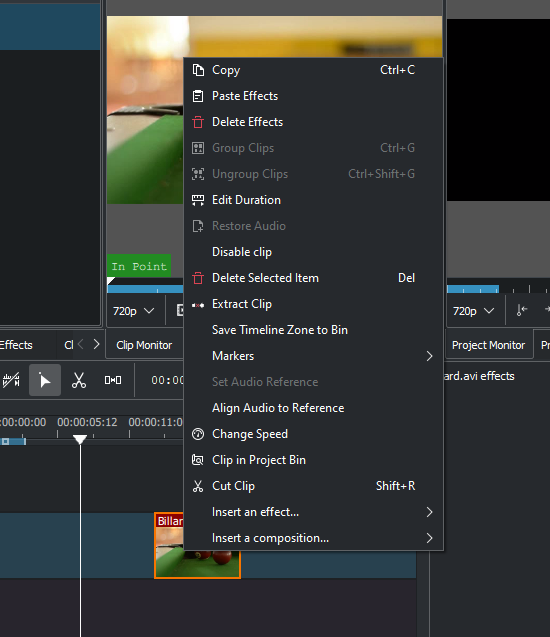
Copia: copiarà el clip i els clips seleccionats al porta-retalls.
Paste Effects will paste only the effects of the last copied clip to the selected clip. See Enganxa els efectes.
Suprimeix els efectes: eliminarà tots els efectes del clip seleccionat.
Agrupa els clips: vegeu Agrupament
Desagrupa els clips: vegeu Agrupament
Edita la durada...: obrirà el diàleg Durada i permetrà ajustar la posició del clip a la línia de temps, en quin punt de temps del clip font començarà a la línia de temps, la durada del clip i en quin punt de temps del clip font finalitzarà a la línia de temps. Cal tenir en compte que el Kdenlive ajustarà automàticament els valors correlacionats.
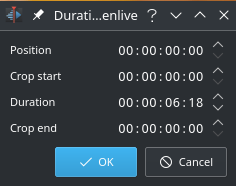
Restaura l'àudio: afegirà a la línia de temps qualsevol pista d'àudio que formi part del clip original.
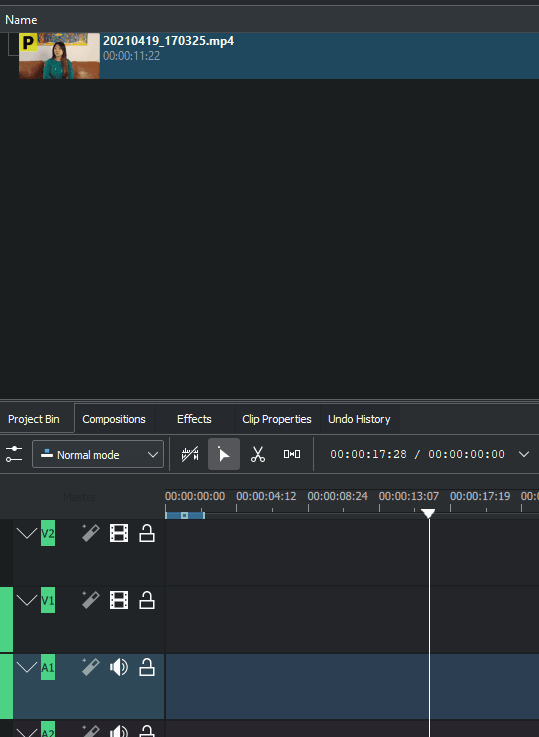
Desactiva el clip: desactivarà el clip perquè no es renderitzi en el monitor del projecte o en el renderitzador final de vídeo. Per a desactivar la part de vídeo o àudio d'un clip A/V, heu de desagrupar el clip A/V, desactivar la part de vídeo o àudio i tornar a agrupar el clip A/V.
Suprimeix l'element seleccionat suprimirà l'element que heu seleccionat. Afegir a la selecció: manteniu premuda la tecla Maj i feu clic en els elements addicionals. Línia de temps ‣ Pista actual ‣ Elimina tots els clips després del cursor gestiona els clips AV com a 1 element, no importa en quina pista siguin. Aquesta funció només està disponible al menú de la línia de temps per a evitar el desordre.
Extreu el clip: eliminarà el clip de la línia de temps i l'espai que ocupava.

Desa la zona de la línia de temps a la safata: prendrà la zona de la línia de temps seleccionada i afegirà marcadors als vostres clips en la safata del projecte.
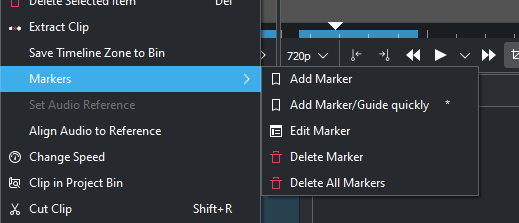
El submenú de marcadors permet afegir, editar i eliminar els marcadors dels vostres clips, aquests es mostren a la línia de temps. Aquests marcadors es mouran amb els clips. Vegeu Marcadors.

El submenú Alinea a la referència permet establir el codi de temps de l'àudio o del SMPTE-esque a una referència. Això és útil si dos o més càmeres han enregistrat simultàniament la mateixa escena.
Estableix la referència d'àudio i Alinea l'àudio amb la referència s'utilitzen per a alinear clips en pistes diferents en la línia de temps sobre la base de l'àudio en les pistes. El Kdenlive pot utilitzar la pista d'àudio gairebé idèntica per a alinear els dos clips.
Estableix la referència d'àudio i Alinea el codi de temps amb la referència s'utilitzen per a alinear clips en pistes diferents en la línia de temps sobre la base del codi de temps SMPTE-esque en les pistes.
Per a emprar aquestes característiques:
Seleccioneu el clip amb el qual voleu alinear.
Feu-hi clic dret i seleccioneu Estableix la referència de l'àudio o Estableix la referència del codi de temps.
Seleccioneu tots els clips que voleu alinear.
Feu clic dret i seleccioneu Alinea l'àudio amb la referència o Alinea el codi de temps amb la referència.
Canvia la velocitat¶
Canvia la velocitat: obrirà un diàleg que permetrà fer augmentar o disminuir la velocitat de reproducció d'un clip, reproduir-lo al revés i activar/desactivar la compensació de to de l'àudio en un clip ajustat a la velocitat.
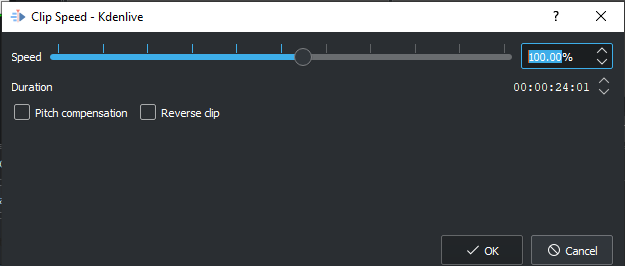
Canvia la velocitat d'un clip amb el ratolí, vegeu: Canvia la velocitat d'un clip
Clip a la safata del projecte: ressaltarà el clip seleccionat en la safata del projecte.
Retalla el clip: si la seleccioneu, el clip seleccionat es retallarà a la ubicació de la Línia de temps. Vegeu també Editar.
Insereix un efecte: obrirà un submenú que permet afegir amb rapidesa els efectes Transforma o Elevació/gamma/guany.
Insereix una composició: obrirà un submenú que permet afegir amb rapidesa la composició Compon i transforma o Cortineta.
Espai buit a la línia de temps¶
Apareixerà un menú diferent si feu clic en un espai buit de la línia de temps.
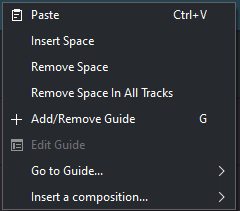
Enganxa: enganxarà un clip des del porta-retalls dins de la línia de temps.
Insereix un espai obrirà el diàleg Inserció d'un espai i permetrà inserir un espai en blanc a la línia de temps en una sola pista.
Elimina l'espai: eliminarà tots els espais entre els clips a la pista.
Elimina l'espai en totes les pistes: eliminarà l'espai entre els clips a totes les pistes.
Add/Remove Timeline Marker will add a timeline marker to the timeline or remove an existing one at the playhead's position.
Edit Guide will allow you to edit the timeline marker label.
Go to TimeLine Marker will pop up a sub-menu with a list of your timeline markers and will move the timeline position marker to that guide.
Insereix una composició: obrirà un submenú que permet afegir amb rapidesa la composició Compon i transforma o Cortineta.